ESP32でLチカする
概要
子供とプラレールで遊んでいたら、プラレールにカメラつけたりモータ制御やったら楽しそうだなとふと思いついたので、ArduinoIDEでかけるWi-Fi/Bluetooth搭載のESP32を購入してみました!
(技適対応のやつ)
まずは、何はともあれLチカを試してみたいと思います。
ESP32とは?
ESP32シリーズとは、中国のEspressif Systems社が販売するワンチップWi-Fi/Bluetoothモジュールの製品群
ESP32-WROOM-32開発ボード/ESP32-DevKitC との違いは?
はじめからESP32シリーズのモジュールを搭載したマイコンボード(開発ボード)
今回使用するESP32のスペック
Espressif社純正の ESP-32-DevKitC-32D を購入しました。
いざセットアップ
こちらの記事を参考に進めて行きます。
Arduino IDEダウンロード
こちらからダウンロード
今回は arduino-1.8.19-macosx を使用していきます。
ESP32をArduino IDEで使う為に、ボードマネージャでライブラリをインストールします。
追加のボードマネージャのURL に以下URLを追加

ツール > ボードマネージャを開き、ESP32で検索してライブラリをインストールします。
バージョンは 2.0.2 でした。
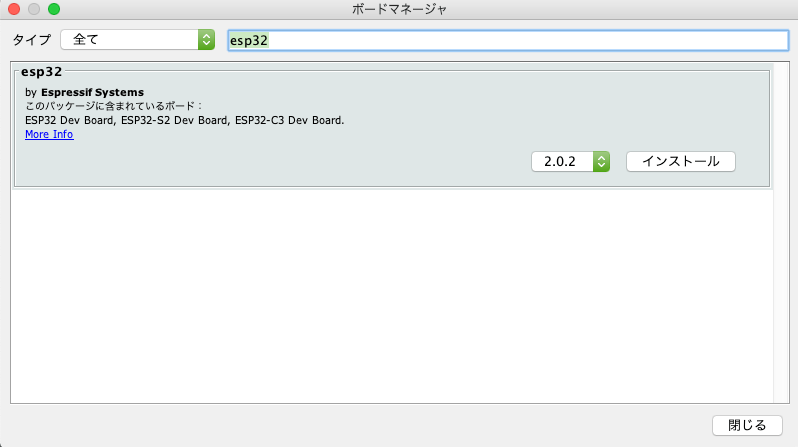
ツール > ボードの設定で ESP32 Wrover Module を選択します。
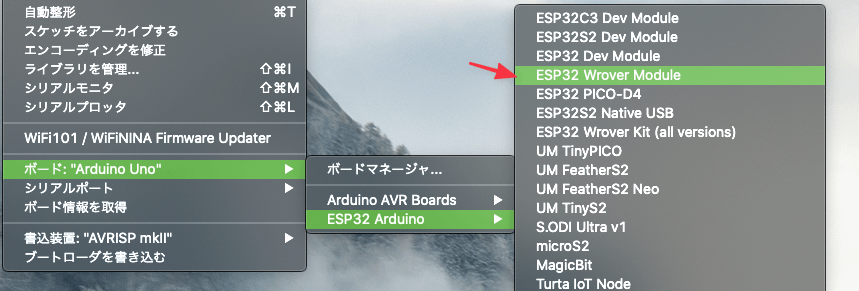
ESP32と接続
実際にESP32とPCをマイクロUSBで接続、ツール > シリアルポートで接続したUSBのシリアルポートを選択します。
シリアルポートの確認は ls -l /dev/tty.* で可能です。
試しに何もしないプログラムを書き込んでみます。
void setup() {
// put your setup code here, to run once:
}
void loop() {
// put your main code here, to run repeatedly:
}
↑正常に書き込めればOKです。
いよいよLチカ
今回は5pin、 抵抗220Ω、LEDアソード側、LEDカソード側とGNDにつないで試してみました。
int led = 5;
void setup() {
// put your setup code here, to run once:
pinMode(led, OUTPUT);
}
void loop() {
// put your main code here, to run repeatedly:
digitalWrite(led, HIGH);
delay(500);
digitalWrite(led, LOW);
delay(500);
}
↓実行結果

Webサーバー経由でLチカ
サンプルコードをメニューの スケッチ例 > WiFi > SimpleWiFiServer から開きます。
次に使用しているWiFiのssidとpasswordを以下の箇所に設定します。
const char* ssid = "yourssid";
const char* password = "yourpasswd";
実行してシリアルモニタを確認すると、接続できるIPが表示される

IP先にWebブラウザから接続すると、ON/OFFのリンクが表示されておりLチカができました。

バッドノウハウ
- シリアルモニタが文字化けする

Arduino IDEのシリアルモニターで文字化けが起きたので通信速度を変更してみた | そう備忘録
↑を参考に通信速度を115200bpsに変更すると解消された :sparkles:
Discussion